XSplit VCam은 강력한 가상 배경 도구로, 스트리머, 비디오 콘텐츠 제작자, 그리고 그린 스크린 없이 배경을 제거하거나 흐리게 처리하려는 원격 근무자들이 널리 사용합니다. 다른 복잡한 소프트웨어와 마찬가지로 XSplit VCam도 가끔 성능 문제가 발생할 수 있습니다. 사용자가 흔히 겪는 문제 중 하나는 웹캠 피드를 표시할 수 없는 끔찍한 검은색 화면입니다.
XSplit VCam 블랙 스크린 문제를 겪고 계신가요? 여러분만 그런 것은 아닙니다. 검증된 해결 방법이 있습니다. 이 글에서는 XSplit VCam의 정의, 블랙 스크린 문제의 일반적인 원인, 그리고 해결 방법을 안내해 드립니다.
1. XSplit VCam이란 무엇인가요?
XSplit VCam 대부분의 웹캠에서 작동하도록 설계된 배경 제거 및 블러 처리 도구입니다. Zoom, OBS, Skype, Teams, Twitch 등 주요 플랫폼과 완벽하게 호환됩니다. 이 소프트웨어는 AI 기술을 사용하여 배경과 피사체를 분리하여 사용자가 실제 그린 스크린 없이도 실시간으로 배경을 바꾸거나 블러 처리할 수 있도록 합니다.
XSplit VCam의 주요 기능은 다음과 같습니다.
- AI 기반 배경 제거
- 사용자 정의 배경 이미지 또는 비디오 지원
- 웹캠 피드를 통한 실시간 미리보기
- 대부분의 주요 스트리밍 및 화상 통화 앱과 함께 사용 가능
첨단 기술에도 불구하고 일부 사용자는 가끔 지연, 충돌 또는 가장 짜증나는 문제와 같은 문제에 직면합니다. 웹캠 피드 대신 검은색 화면 .
2. XSplit VCam 검은색 화면을 고치는 방법은?
XSplit VCam의 검은색 화면 문제는 소프트웨어 충돌, 잘못된 카메라 설정, 하드웨어 제한 등 다양한 문제로 인해 발생할 수 있으며, 다음은 시도해 볼 수 있는 몇 가지 해결 방법입니다.
2.1 XSplit VCam과 PC를 다시 시작하세요
때로는 간단한 재시작만으로도 일시적인 문제가 해결될 수 있습니다. XSplit VCam을 완전히 종료하고 PC를 재시작한 후 프로그램을 다시 실행해 보세요.
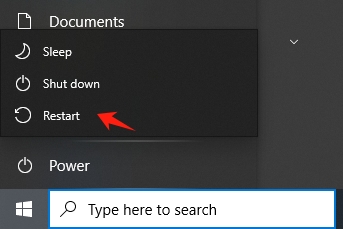
2.2 웹캠 권한 확인
XSplit VCam이 웹캠에 접근할 수 있는지 확인하세요. Windows의 경우:
- 설정 > 개인정보 보호 > 카메라로 이동하세요.
- 기기와 개별 앱에 대해 카메라 액세스가 켜져 있는지 확인하세요.
- 현재 웹캠을 사용하는 다른 앱이 없는지 확인하세요(Skype, Zoom 등을 닫으세요).
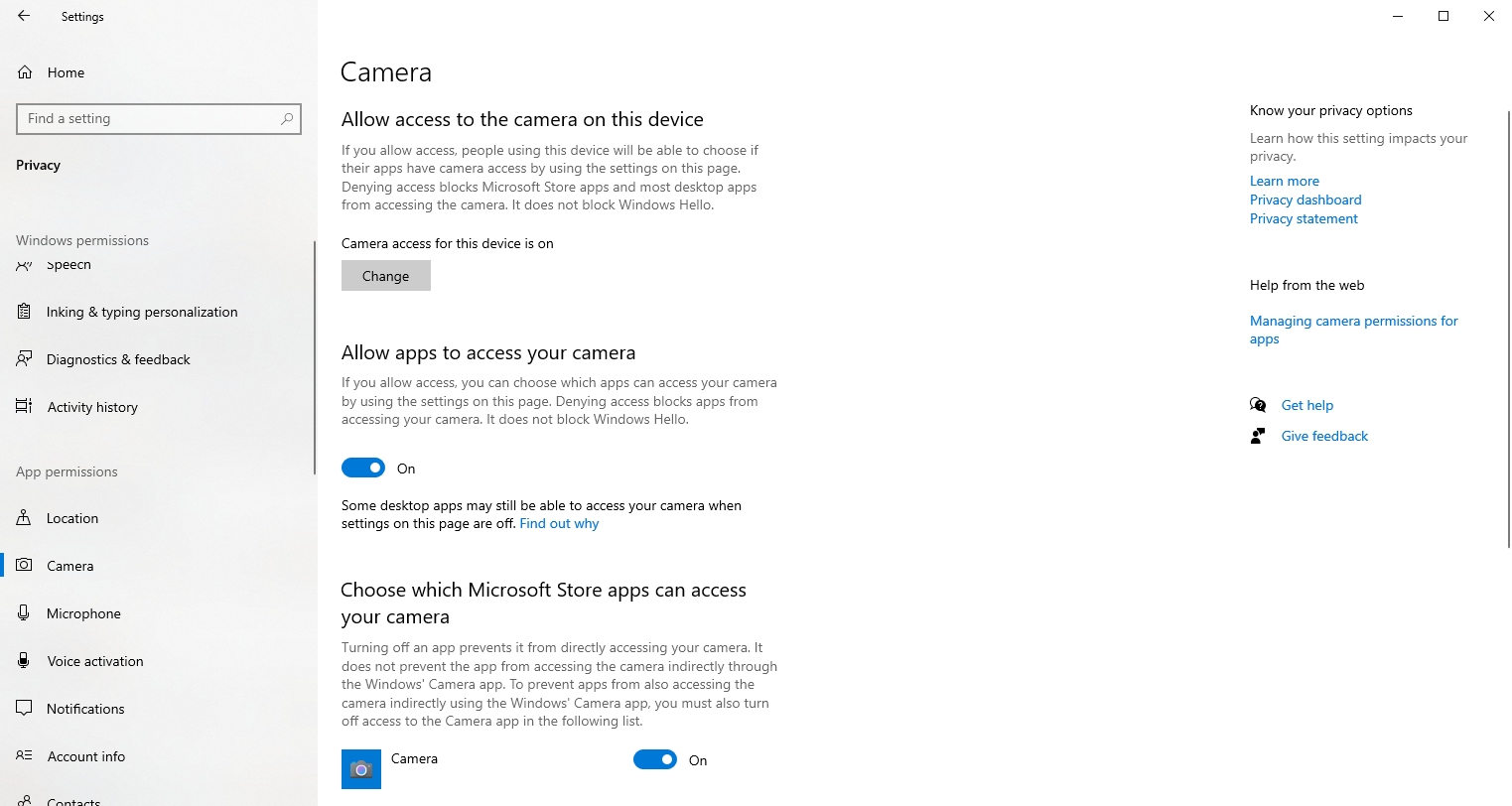
2.3 XSplit VCam 및 웹캠 드라이버 업데이트
오래된 소프트웨어나 드라이버로 인해 호환성 문제가 발생하는 경우가 많습니다.
- 공식 웹사이트에서 XSplit VCam을 업데이트하세요.
- 장치 관리자를 통해 웹캠 드라이버를 업데이트하세요.
- 시작 메뉴 > 장치 관리자 > 카메라를 마우스 오른쪽 버튼으로 클릭합니다.
- 웹캠을 마우스 오른쪽 버튼으로 클릭 > 드라이버 업데이트
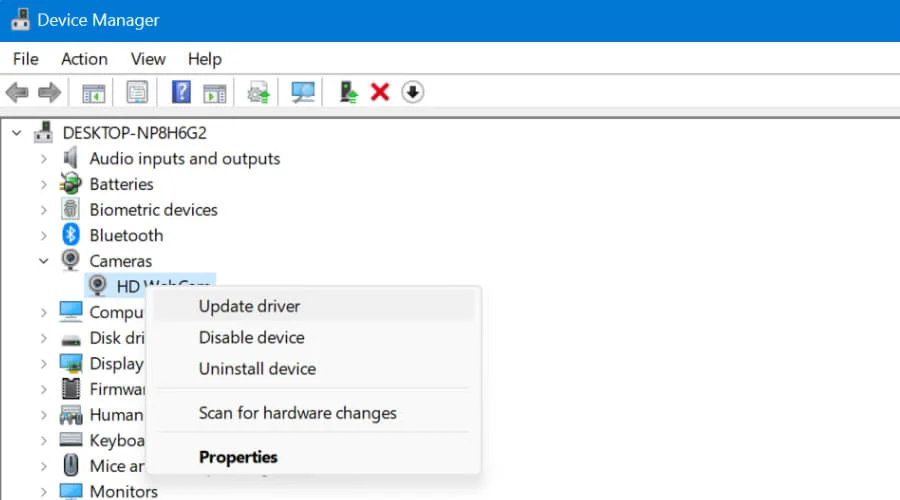
2.4 VCam에서 카메라 설정 재구성
때로는 XSplit VCam이 잘못된 비디오 입력을 선택할 수 있습니다.
XSplit VCam을 실행합니다. > 왼쪽 상단의 카메라 아이콘을 탭합니다. > 올바른 웹캠을 선택합니다.
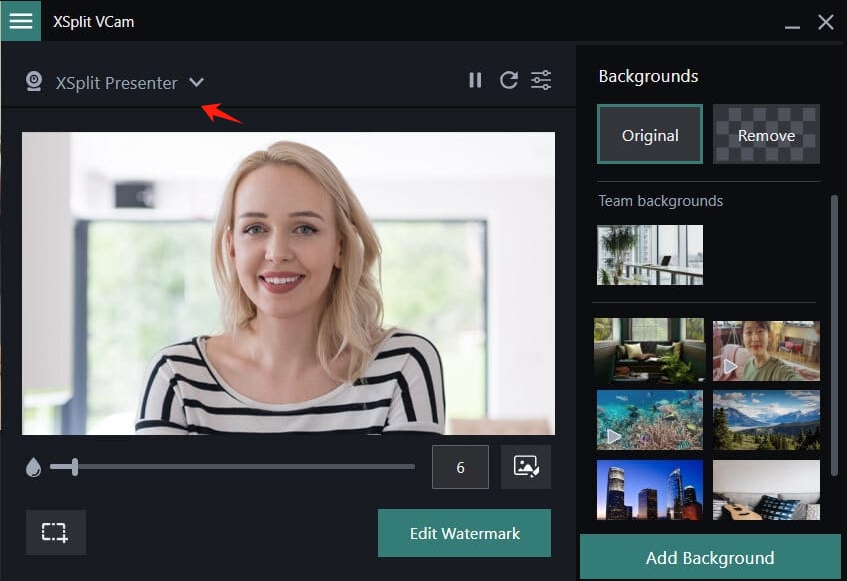
여러 대의 카메라가 설치된 경우(예: 가상 카메라나 소프트웨어 기반 카메라), VCam이 잘못된 카메라를 기본값으로 선택할 수 있습니다.
2.5 하드웨어 가속 비활성화
일부 사용자는 하드웨어 가속을 비활성화하면 검은색 화면 문제가 해결된다고 보고합니다.
XSplit VCam을 열고 설정으로 이동한 후 "성능"에서 하드웨어 가속을 끄고 앱을 다시 시작합니다.
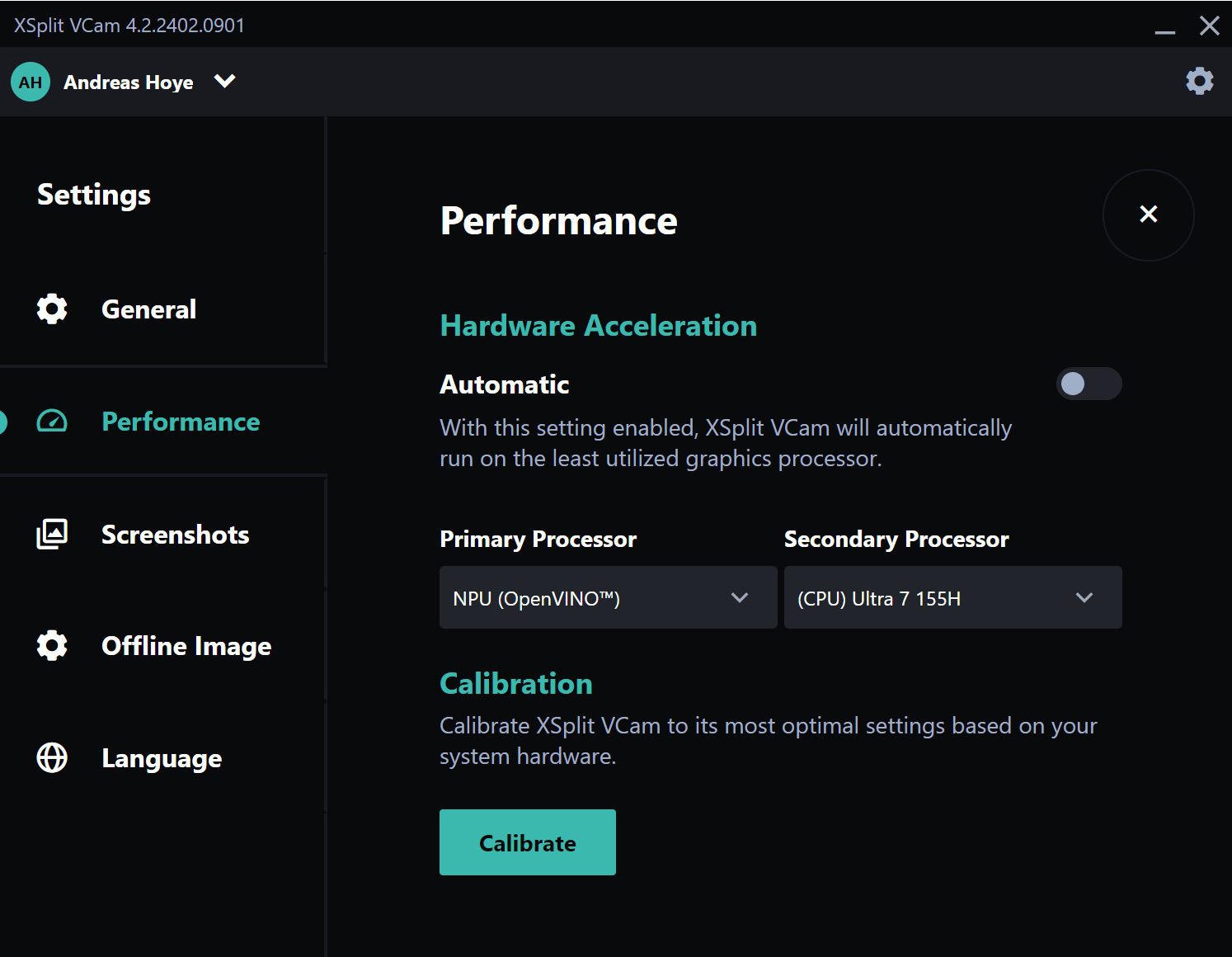
2.6 XSplit VCam 제거 및 재설치
다른 방법이 모두 실패하면 재설치를 통해 손상된 파일이나 깨진 구성을 수정할 수 있습니다.
- 제어판 > 프로그램 > XSplit VCam 제거로 이동하세요.
- 공식 XSplit 웹사이트로 가서 VCam을 다운로드한 후 다시 설치하여 설치 문제를 해결하세요.
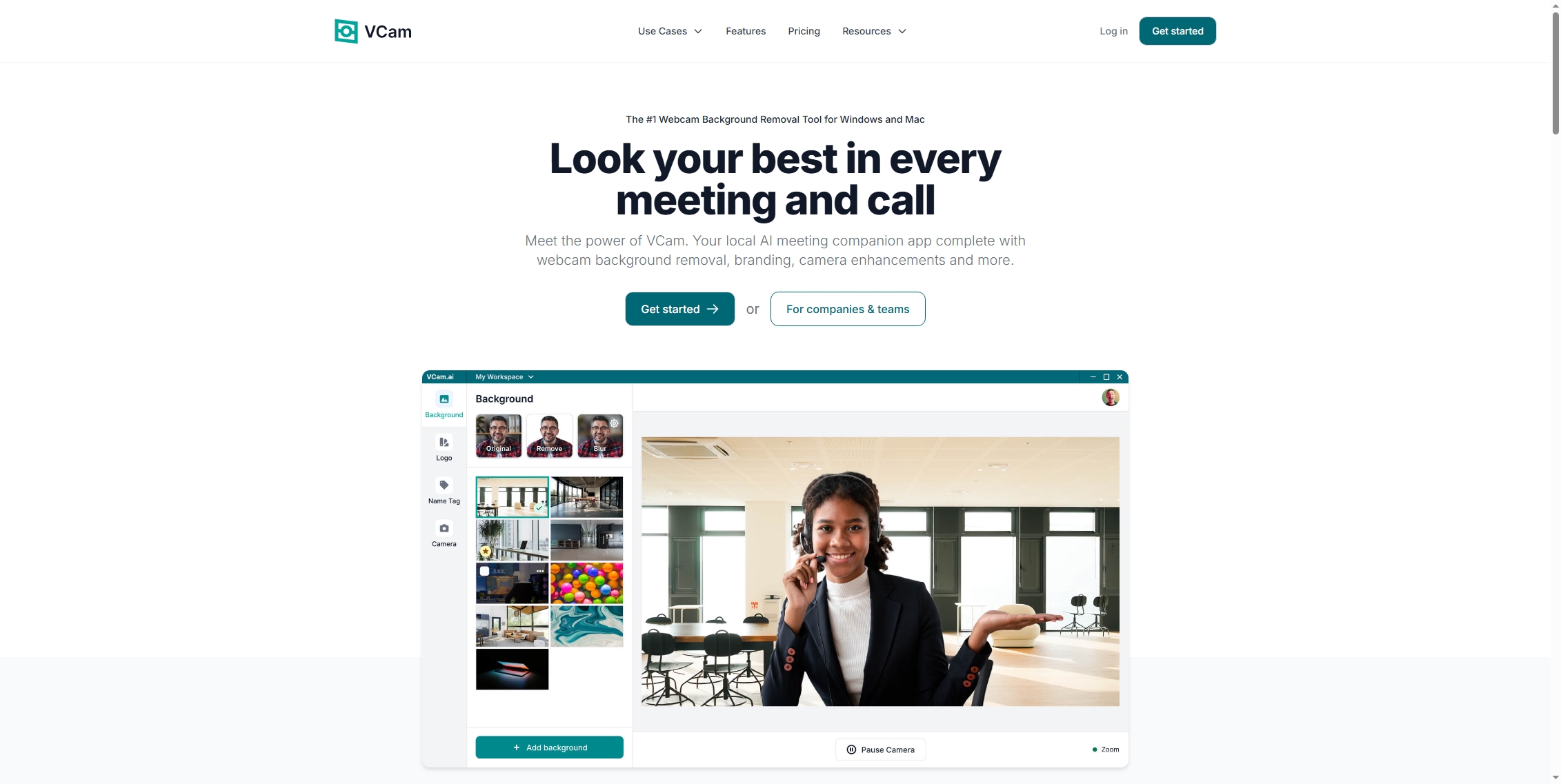
이러한 수정 사항을 시도한 후에도 문제가 지속되면 더 가볍고 안정적인 대안을 찾아볼 때일 수 있습니다.
3. 가장 간단한 화면 녹화 프로그램을 사용해 보세요. Recordit
복잡한 설정 없이 화면과 웹캠을 쉽게 녹화할 수 있는 방법을 찾고 있다면, Recordit 훌륭한 대안입니다. 라이브 스트리밍이나 회의의 배경 제거에 중점을 둔 XSplit VCam과 달리, Recordit 화면 녹화 도구로, 튜토리얼, 연습 과정 또는 웹캠 영상을 빠르고 손쉽게 캡처하는 데 적합합니다.
Recordit 다음을 수행할 수 있습니다.
- 화면의 모든 부분을 캡처하세요
- 웹캠 오버레이 녹화
- 실시간으로 화면에 주석 달기
- 비디오, 오디오 또는 GIF 형식으로 내보내기
- 한 번의 클릭으로 고품질 스크린샷을 찍으세요
사용 방법:
- 다운로드 및 설치 및 실행: 받기 Recordit Windows 또는 Mac인 경우 앱을 엽니다.
- 지역 선택: 사용 Recordit 녹화하려는 화면 영역을 드래그하여 강조 표시합니다.
- 추가 옵션 설정: 마이크나 시스템 오디오를 켜고, 필요한 경우 내보내기 품질과 형식을 설정합니다.
- 녹음 시작: "녹음 시작"을 클릭하여 녹음을 시작하세요. Recordit 실시간으로 화면 활동을 캡처합니다.
- 녹음 중지: "녹음 중지"를 클릭하면 녹음이 중지됩니다. 그런 다음 "파일" 탭에서 모든 녹음을 찾을 수 있습니다.

4. XSplit VCam 대. Recordit : 간단한 비교
| 특징 | XSplit VCam | Recordit |
|---|---|---|
| 주요 목적 | 웹캠을 위한 가상 배경 | 화면 및 웹캠 레코더 |
| 사용 편의성 | 중간(설정 필요) | 매우 쉽습니다(1-클릭 녹화) |
| AI 배경 제거 | 예 | 아니요 |
| 웹캠 통합 | 예 | 예 |
| 파일 내보내기 옵션 | 실시간 비디오 피드 | GIF, MP4, MP3 등 |
| 라이브 스트리밍 | 예 | 아니요 |
| 최고의 대상 | 스트리머, 발표자 | 교육자, 창작자, 지원 담당자 |
| 검은색 화면 문제 | 일부 설정에서 일반적임 | 거의 없음 |
| 리소스 사용 | 높은 | 낮은 |
5. 결론
XSplit VCam 검은 화면 문제는 웹캠 권한 오류, 드라이버 충돌, 잘못된 카메라 설정 등 여러 요인으로 인해 발생할 수 있습니다. 드라이버 업데이트, 앱 재시작, 설정 조정 등 문제 해결 단계를 통해 문제를 해결할 수 있지만, 이러한 해결책이 항상 완벽한 것은 아니며 시간이 많이 걸릴 수 있습니다.
더욱 안정적이고 사용하기 편리한 도구를 찾고 있다면, Recordit 스트레스 없는 대안을 제공합니다. 복잡한 구성이 필요 없고, 검은색 화면과 같은 오류 없이 원활하게 작동하며, 몇 번의 클릭만으로 화면과 웹캠을 녹화할 수 있습니다. 간편함, 안정성, 빠른 결과를 중시하는 사용자에게 적합합니다. Recordit 더 현명한 선택이에요.
